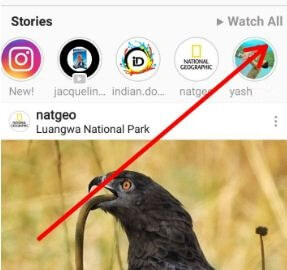Како аутоматски објавити Инстаграм приче на Фејсбуку
Желите ли аутоматски делити Инстаграм фотографије и видео записе на Фацебоок-у? Ево како аутоматски делите Инстаграм приче на Фејсбуку на Андроид уређајима. Подразумевано искључено поделите своју причу са Фацебооком опције на андроид или иПхоне уређајима. Када омогући ову опцију, аутоматски ће делити фотографије и видео записе које сте поставили на свој Инстаграм налог на свој Фацебоок налог.
Ако не желите некоме да покажете своју Инстаграм причу, можете сакријте причу на Инстаграму од одређених људи које желите. Такође, аутоматски сачувајте фотографије и видео записе у својој архиви, тако да можете лако да јој приступите било када, а да их не чувате на уређају. Следите доњи корак по корак како бисте аутоматски делили Инстаграм причу на Фацебоок-у.
- Како сачувати заједничке фотографије Инстаграм прича Андроид
- Како додати пријатеља у своју Инстаграм причу уживо на Андроид уређају
- Како сачувати Инстаграм видео записе уживо на Андроиду
Како аутоматски делити Инстаграм причу на Фацебоок телефону са Андроидом
Ако имате најновију Инстаграм апликацију, можете да примените доленаведена подешавања на Андроид уређајима.
Како повезати Инстаграм причу са Фацебоок причом на Андроиду 2020. године
Корак 1: Певај у свом Инстаграм налог на Андроид телефону.
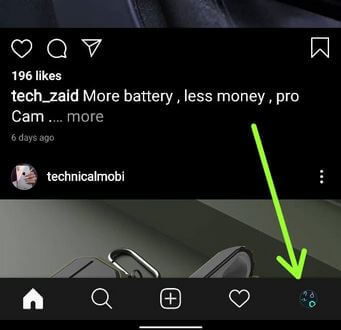
Корак 2: Додирните Икона профила у доњем десном углу.

Корак 3: Славина Три хоризонталне линије у горњем десном углу.

Корак 4: Изаберите Подешавања на крају странице.

Корак 5: Славина Приватност.

Корак 6: Славина Прича у одељку Интеракције.

Корак 7: Укључи Поделите своју причу са Фацебооком пребаците на крају странице.
Коришћење Андроид телефона (старија верзија Инстаграм)
Можете повезати Инстаграм налог са Фацебоок-ом, Твиттер-ом, Тумблр-ом и другим веб локацијама на друштвеним мрежама да бисте аутоматски објављивали Инстаграм приче на Фацебоок-у. Погледајте испод дати комплетни поступак.
Корак 1: Пријави се свој Инстаграм налог на андроид или иОС уређајима.
Корак 2: Додирните Икона профила у доњем десном углу екрана.

Корак 3: Славина Три хоризонталне линије у горњем десном углу.

Корак 4: Изаберите Подешавања на крају странице.

Корак 5: Померите се надоле и тапните Контроле за причу у одељку Приватност и безбедност.

Померите се надоле до краја странице и видећете како своју причу делите са Фацебоок опцијом. Подразумевано је искључено дугме за пребацивање на Андроид телефону или таблет уређају.
Корак 6: Укључи „Поделите своју причу са Фацебооком”

Корак 7: Пријавите се на свој Фацебоок налог да се повежете са Инстаграмом.
На екрану можете видети искачућу поруку: Да ли бисте приступили свом Фацебоок налогу.

Корак 8: Изабрати Настави ако приступите рачуну или негирати да поништи захтев.

Корак 9: Можете видети укључен прекидач Поделите своју причу са Фацебоок-ом у апликацији Инстаграм на свом Андроид уређају.
Сада аутоматски делите Инстаграм причеФацебоок на Андроид телефонима или таблет уређајима. Ако не желите да делите своје Инстаграм приче са Фацебоок причом, опозовите везу са налогом користећи доленаведена подешавања.
- Како избрисати целу историју ћаскања Фацебоок-а на Андроиду
- Како се дели Инстаграм веза Фацебоок Андроид
Како прекинути везу између Инстаграм налога и Фацебоок Андроид-а
Корак 1: Следите горе дати метод кораци 1 до 4 у вашем андроид уређају.

Корак 2: Померите се надоле до одељка Приватност и безбедност и додирните Повезаних налога.

Корак 3: Славина Друштвени медији веб локацију за коју желите да опозовете везу са налогом.

Корак 4: Славина Прекини везу у доњој средини екрана.
Такође можете да омогућите / онемогућите дељење објаве на Фацебоок-у на андроид телефонима или таблет уређајима.
Корак 5: Славина Да, опозови везу.
Сада ваша Инстаграм прича (фотографије и видео снимци) не може да види ваш Фацебоок налог.
И то је то.Надамо се да је ово јасно како аутоматски делити Инстаграм причу на Фацебоок-у. Ако имате било каквих проблема, реците нам то у доњем пољу за коментаре. Не заборавите да га поделите са другима.